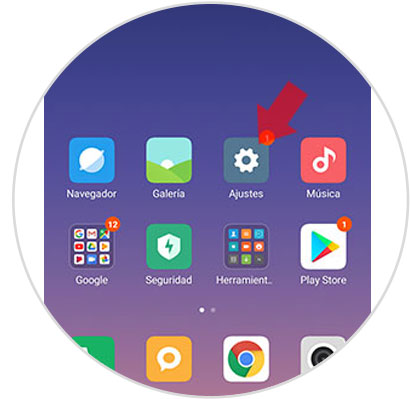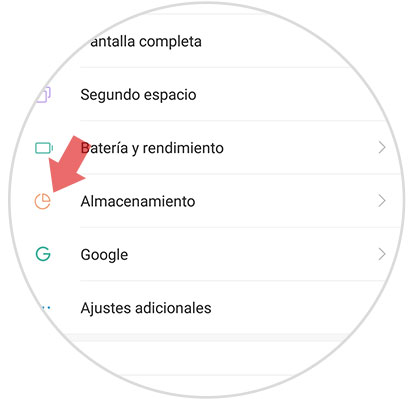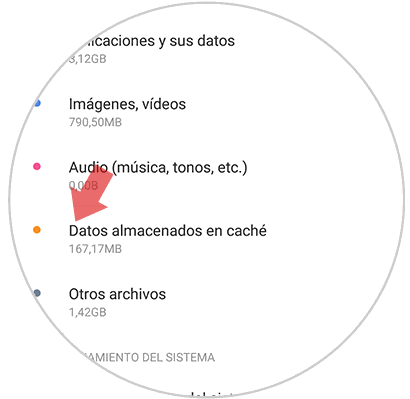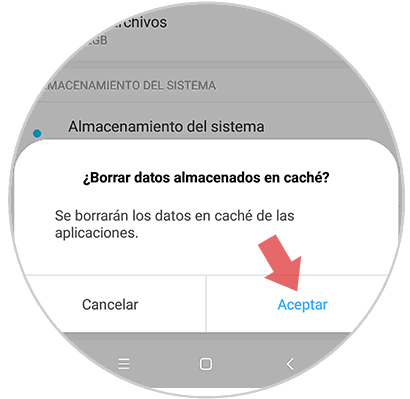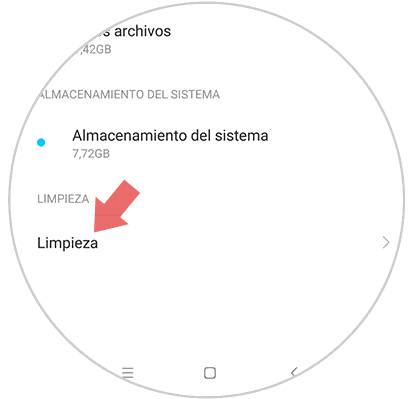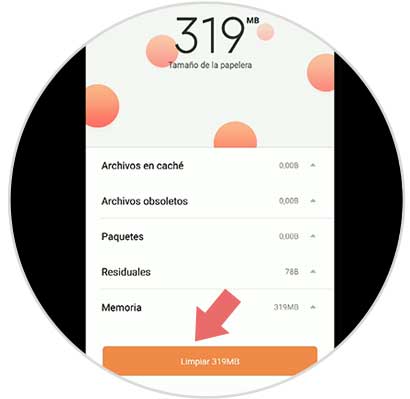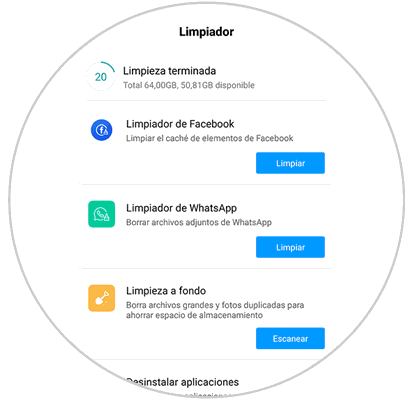Seguro que diariamente acumulas información en tu terminal, y; aunque no te des cuenta, mucha de ella es inservible y se queda acumulando espacio que podremos utilizar más adelante. Fotos o vídeos que recibimos en grupos de WhatsApp, mensajes o correos electrónicos o aplicaciones descargadas son algunas de ellas; pero existen otros datos menos evidentes que también nos roban memoria en nuestros teléfonos móviles y que pueden repercutir a la larga en un funcionamiento no correcto de los mismos.
Las aplicaciones que descargamos y utilizamos van acumulando información derivada del uso de las mismas, que normalmente es inservible y que a la larga puede comer mucha memoria en nuestro móvil. Por esta razón liberar la caché de cuando en cuando puede ser una acción que no nos tome mucho tiempo y muy beneficiosa para nosotros. Por eso hoy en Solvetic explicaremos cómo realizar esta acción en el móvil Xiaomi Mi 8 Pro de Android.
1. Cómo borrar caché de todas las Apps en Xiaomi Mi 8 Pro
Borrando la caché general de todas las aplicaciones en este terminal de Android conseguirás ampliar la memoria y que éste funcione de manera más fluida. Para esto los pasos que tendrás que seguir son:
Pulsa en los “Ajustes” del dispositivo en el icono correspondiente que encontrarás en la pantalla principal de tu Xiaomi Mi 8 Pro.
Entre las opciones disponibles, pulsa en “Almacenamiento” para continuar.
Aparecerás en una nueva pantalla, donde deberás seleccionar “Datos almacenados en la caché”.
Ahora, verás que en la pantalla se desplegará una ventana emergente con el mensaje “¿Quieres borrar los datos almacenados en la caché?”. Pulsa en “Aceptar” para confirmar la acción.
2. Cómo liberar espacio Xiaomi Mi 8 Pro
Además, puedes limpiar y despejar más memoria en tu Xiaomi Mi 8 Pro limpiando otros archivos que ya no sirven y a los que puedes acceder a través de un análisis de la siguiente forma:
Entra en los “Ajustes” pulsando en el icono del engranaje en la pantalla de tu Mi 8 Pro.
Entre las opciones de configuración disponibles, pulsa en “Almacenamiento”.
En la parte posterior de la pantalla encontrarás la opción “Limpieza”. Pulsa aquí.
En este momento, el terminal realizará un análisis de elementos innecesarios y del espacio que están ocupando en tu terminal en ese momento. Aquí puedes ver un resumen de lo que ocupan estos elementos en tu Mi 8 Pro:
Archivos en caché
- Archivos obsoletos
- Paquetes
- Residuales
- Memoria
Una vez se han limpiado estos archivos, tu Xiaomi Mi 8 te dará más opciones de elementos a eliminar. Puedes borrar también y ganar espacio en la memoria pulsando en el botón azul sobre los mismos.
Así de sencillo será limpiar la caché y liberar espacio en el terminal Xiaomi Mi 8 Pro.